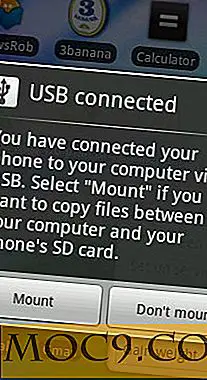डेस्क कनेक्ट - मैक और आईओएस उपकरणों के बीच आसानी से फ़ाइलें भेजें
गैजेट से भरे दुनिया में, जो लोग लगातार उपकरणों के बीच स्विच करते हैं, उनके डेटा को एक स्थान से दूसरे स्थान पर ले जाने के लिए एक विश्वसनीय और कुशल विधि की आवश्यकता होती है। ऐसा करने के लिए आप विभिन्न विधियों का उपयोग कर सकते हैं, लेकिन यदि आप ऐप्पल पर्यावरण में रह रहे हैं, तो आप डेस्ककनेक्ट को देखना चाहेंगे। यह मैक और आईओएस के लिए एक ऐप है जो मैक और आईओएस उपकरणों के बीच फ़ाइलों को एक साधारण पाठ से क्लिपबोर्ड सामग्री तक छवियों और दस्तावेजों के मानचित्र स्थान के लिए वेबसाइट लिंक पर भेज सकता है।
डेस्ककनेक्ट बनाम एयरड्रॉप
जब आप ऐप्पल पहले से ही मैकोज़ और आईओएस दोनों की आत्मा में एयरड्रॉप को मूल रूप से शामिल कर चुके हैं तो डेस्ककनेक्ट का उपयोग करने पर भी विचार क्यों करेंगे? उन लोगों के लिए जो एयरड्रॉप से परिचित नहीं हैं, यह एक फ़ाइल ट्रांसफर सेवा है जो उपयोगकर्ताओं को मेल या मास स्टोरेज डिवाइस का उपयोग किए बिना समर्थित मैकिंटॉश कंप्यूटर और आईओएस डिवाइसों के बीच वायरलेस रूप से फाइलें भेजने में सक्षम बनाता है।
एयरड्रॉप के साथ समस्या यह है कि इसे एक आधुनिक वाई-फाई चिपसेट की आवश्यकता होती है, जिसका अर्थ है कि पुराने डेस्कटॉप और नोटबुक असमर्थित हो सकते हैं। आप बता सकते हैं कि आपका मैक "ऐप्पल -> इस मैक के बारे में -> सिस्टम रिपोर्ट -> सिस्टम सूचना -> वाईफाई" मेनू (या "सिस्टम सूचना" खोलने के लिए स्पॉटलाइट का उपयोग करें) पर जाकर एयरड्रॉप का उपयोग कर सकता है या नीचे स्क्रॉल कर सकता है एयरड्रॉप प्रविष्टि।
एयरड्रॉप के साथ दूरी भी एक समस्या बन जाती है। आप वाईफाई रेंज के बाहर स्थित डिवाइसों पर फ़ाइलों को साझा नहीं कर सकते हैं।

पुरानी मशीनों वाले लोगों के पास एयरड्रॉप के विकल्प खोजने के अलावा कोई विकल्प नहीं है, और डेस्ककनेक्ट उनकी प्रार्थनाओं का उत्तर हो सकता है। सेवा का लाभ यह है कि यह हार्डवेयर की सभी पीढ़ियों के साथ काम करता है क्योंकि यह साझा करने के लिए एक अलग विधि का उपयोग करता है। प्रत्यक्ष वाईफाई / ब्लूटूथ वायरलेस कनेक्शन का उपयोग करने के बजाय जो हार्डवेयर संगतता पर भारी निर्भर करता है, डेस्ककनेक्ट अस्थायी क्लाउड स्टोरेज का उपयोग बफर के रूप में करता है।
इस विधि का एक अन्य लाभ यह है कि आपके उपकरणों को एक-दूसरे के करीब नहीं होना चाहिए। जब तक वे एक ही खाते का उपयोग नहीं कर रहे हैं, तब तक आप दुनिया में कहीं भी किसी भी डिवाइस पर अपनी फाइलें भेज सकते हैं।
इस तरह के विधि का उपयोग करने का नुकसान यह है कि आपको काम करने के लिए इंटरनेट कनेक्शन की आवश्यकता है, और आप एक अलग खाते वाले उपयोगकर्ताओं को फाइल नहीं भेज सकते हैं।
डेस्ककनेक्ट का उपयोग करना
ऐप का उपयोग करने के लिए आपको इसे कम से कम दो डिवाइसों पर स्थापित करने की आवश्यकता है। आप यहाँ मैक संस्करण और आईओएस संस्करण डाउनलोड कर सकते हैं। फिर ऐप के किसी भी संस्करण से डेस्ककनेक्ट खाता बनाएं और उसी खाते का उपयोग करके अपने सभी डिवाइसों में लॉग इन करें। उसके बाद, अपने डिवाइस के बीच फ़ाइलों को भेजना उतना ही आसान है जितना शेयर बटन खींचना और छोड़ना या धक्का देना।
मैक पर फ़ाइलें भेजना और प्राप्त करना
इंस्टॉलेशन के बाद आपके मैक के लिए डेस्क कनेक्ट कनेक्ट मेन्यूबार में रहेंगे। किसी अन्य डिवाइस पर फ़ाइलों को भेजने के लिए, बस उन फ़ाइलों को मेनूबार आइकन पर खींचें और छोड़ें और चुनें कि आप किस डिवाइस को भेजना चाहते हैं। वे फ़ाइलें स्वचालित रूप से नियत स्थान पर दिखाई देंगी।

जब आप अन्य गैजेट्स से फ़ाइलें प्राप्त करते हैं, तो एक अधिसूचना दिखाई देगी - भले ही डेस्ककनेक्ट खोला न जाए। उन फ़ाइलों को देखने के लिए जिन्हें आपको ऐप खोलने की आवश्यकता है। वे मेनूबार में "हालिया" के तहत सूचीबद्ध होंगे।
आप इसे सेट कर सकते हैं ताकि फ़ाइलों को "प्राथमिकताएं -> सामान्य" पर जाकर प्राप्त होने के बाद स्वचालित रूप से खुल जाए।

आईओएस उपकरणों पर फ़ाइलें भेजना और प्राप्त करना
आईओएस डिवाइस पर आप ऐप के भीतर से या अन्य सहायक ऐप्स से "शेयर" बटन का उपयोग करके फाइलें भेज सकते हैं।

अगर आपको फाइलें मिलती हैं, तो वे डेस्ककनेक्ट की मुख्य विंडो में दिखाई देंगे। इसे खोलने के लिए बस उनमें से एक पर टैप करें। फिर आप आइटम को सहेजना जारी रख सकते हैं या सहायक अनुप्रयोगों का उपयोग करके इसे खोल सकते हैं।
गोपनीयता और सुरक्षा
हालांकि डेस्ककनेक्ट ने कहा कि ऐप का उपयोग करके भेजे गए सभी फाइलों को अंत तक एन्क्रिप्ट किया जाएगा, इंटरनेट-ट्रांसफर फाइलों पर गोपनीयता और सुरक्षा के बारे में चिंताएं हैं। सामान्य नियम यह है कि यदि आपको लगता है कि आपकी फ़ाइलों में संवेदनशील जानकारी है, तो तृतीय पक्ष सेवाओं का उपयोग न करें।
लेकिन यदि आप मैक और आईओएस उपकरणों के बीच फ़ाइलों को स्थानांतरित करने और भेजने के लिए त्वरित और आसान समाधान की तलाश में हैं जो हार्डवेयर संगतता और न ही दूरी से सीमित नहीं है, तो आपको डेस्ककनेक्ट पर विचार करना चाहिए।